换固态硬盘换系统
更换固态硬盘前的准备
- 备份数据
- 在更换硬盘之前,务必对原硬盘中的重要数据进行备份,可以使用外部硬盘、云存储服务等方式来保存数据,因为更换硬盘的过程中可能会导致数据丢失,所以提前备份是非常必要的。
- 如果你的电脑中有重要的工作文档、照片、视频等,将这些文件复制到移动硬盘或者上传到百度网盘、腾讯微云等云存储平台。
- 选择合适的固态硬盘
- 要考虑接口类型,常见的有SATA接口和M.2接口,如果你的电脑主板支持M.2接口,并且你想要追求更高的读写速度,那么可以选择M.2接口的固态硬盘,但要注意其协议(如NVMe协议)是否与主板兼容。
- 容量方面,根据自己的需求选择,一般用于系统盘,256GB 512GB是比较常见的选择,如果还需要存储大量的软件和文件,可以考虑更大容量的硬盘。
- 品牌也很重要,像三星、西部数据、铠侠等都是比较可靠的品牌,它们在读写速度、稳定性和耐用性方面表现较好。
- 准备安装工具
- 可能需要螺丝刀等工具,对于笔记本电脑,有些型号可能需要特殊的螺丝刀来拆卸后盖;对于台式机,一般需要普通的螺丝刀来固定硬盘。
- 如果是笔记本电脑,还可能需要购买合适的硬盘支架(如果原硬盘位是特殊规格的话),以确保新固态硬盘能够牢固地安装在电脑中。
固态硬盘的安装
- 台式机安装
- 关闭电脑并拔掉电源线,打开机箱侧板,找到硬盘位,一般是在机箱的前部,有一个空的硬盘托盘或者插槽。
- 对于SATA接口的固态硬盘,将硬盘的SATA接口与主板上的SATA接口相连,注意接口的方向,一般接口上有防呆设计,插反了是插不进去的,然后将硬盘用螺丝固定在托盘上。
- 如果是M.2接口的固态硬盘,找到主板上的M.2接口插槽,将固态硬盘以一定的角度插入插槽(一般接口处会有标识指示插入方向),然后拧紧螺丝固定。
- 笔记本电脑安装
- 不同型号的笔记本电脑安装方法可能有所不同,需要先关闭电脑,拔掉电源适配器和电池(有些型号可能不需要拆电池)。
- 然后找到笔记本电脑底部的硬盘仓盖,使用相应的螺丝刀拧下螺丝,打开仓盖,取出原硬盘,将新固态硬盘按照原来的位置和方向放入,连接好排线(如果有的话),再拧紧螺丝,盖上仓盖。
系统安装或迁移
- 全新安装系统
- 制作启动盘:需要一个容量不小于8GB的U盘,下载系统镜像文件(如Windows系统镜像可以从微软官方网站下载),然后使用工具如Rufus等将系统镜像写入U盘,制作成启动盘。
- 设置BIOS/UEFI:将制作好的启动盘插入电脑,开机时按下相应的按键(不同的电脑品牌按键可能不同,如戴尔是F2,联想是F1或F2等)进入BIOS或UEFI设置界面,将启动顺序设置为从U盘启动。
- 安装系统:保存设置后,电脑会从U盘启动,进入系统安装界面,按照提示选择语言、分区等信息,对于固态硬盘,建议选择GUID分区模式(如果主板支持UEFI启动),然后创建新的分区,一般将系统分区设置为C盘,大小根据需求而定(如100GB 200GB),之后,系统会自动开始安装,这个过程可能需要一些时间,安装完成后,电脑会自动重启。
- 系统迁移(以傲梅分区助手为例)
- 准备工作:同样需要将原硬盘(包含系统)拆卸下来,连接到硬盘盒上,将硬盘盒通过USB接口连接到新电脑上,将新固态硬盘安装到电脑中。
- 克隆系统:打开傲梅分区助手,在软件界面中找到原硬盘(现在是外置硬盘)的系统分区,通常标记为“C:”分区,选择“克隆分区”功能,然后选择将原系统分区克隆到新固态硬盘的相应位置,在克隆过程中,要确保目标分区的大小足够容纳原系统分区的数据。
- 引导修复:克隆完成后,可能需要修复引导,可以使用傲梅分区助手中的“重建MBR”功能,或者使用其他工具如Bootice来修复引导,这样在电脑启动时,就能够从新固态硬盘启动系统了。
安装后的设置与优化
- 驱动程序安装:安装完系统后,需要安装硬件驱动程序,特别是显卡、声卡、网卡等关键设备的驱动,可以通过电脑制造商的官方网站下载对应型号的驱动程序,或者使用驱动精灵等工具来自动检测和安装驱动。
- 系统更新:安装完驱动后,要及时进行系统更新,Windows系统可以通过系统自带的更新功能来检查和安装最新的补丁,这样可以修复系统漏洞,提高系统的安全性和稳定性。
- 固态硬盘优化:对于固态硬盘,可以进行一些优化设置,在Windows系统中,可以开启TRIM功能(一般在固态硬盘支持且主板BIOS设置正确的情况下自动开启),这有助于保持固态硬盘的性能,可以适当调整虚拟内存的大小和存放位置,减少对固态硬盘的读写压力。
以下是相关FAQs:

问题1:更换固态硬盘后,原硬盘的数据还能恢复吗?
答:如果只是单纯更换硬盘而没有对原硬盘进行格式化等操作,在原硬盘连接到其他设备(如通过硬盘盒连接到电脑)后,理论上是可以恢复数据的,但如果在更换过程中对原硬盘进行了格式化或者低级格式化等操作,数据恢复的难度就会增大,有一些专业的数据恢复软件可以尝试恢复部分数据,但也不能完全保证所有数据都能恢复。

问题2:固态硬盘重装系统后,激活密钥还能用吗?
答:如果是正版的Windows系统,激活密钥通常是与微软账户绑定或者记录在电脑的BIOS中(对于一些品牌电脑),在重装系统后,一般可以在安装过程中选择“我要激活Windows”,然后输入原来的激活密钥来激活系统,如果是通过数字授权激活的(如在微软账户中绑定),只要登录相应的微软账户,系统会自动激活。

版权声明:本文由 芯智百科 发布,如需转载请注明出处。


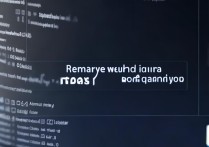




 冀ICP备2021017634号-12
冀ICP备2021017634号-12
 冀公网安备13062802000114号
冀公网安备13062802000114号